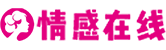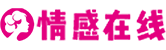鼠标系统实际上由两个主要的元素组成:鼠标控制电路和称作鼠标驱动程序的存储驻留程序。每个鼠标都带有一个鼠标驱动程序,鼠标驱动程序以设备驱动程序或 TRS 的形式安装在系统中,负责完成在屏幕上显示鼠标光标并维持光标的移动。
鼠标系统实际上由两个主要的元素组成:鼠标控制电路和称作鼠标驱动程序的存储驻留程序。鼠标驱动程序负责完成如下三项工作:一是在屏幕上显示鼠标光标并维持光标的移动;二是向应用程序提供鼠标的状态,这包括鼠标光标在屏幕上的位置及鼠标的各个按钮是被按下还是放开;三是为应用程序提供一些鼠标操作的辅助功能。
简介每个鼠标都带有一个鼠标驱动程序,鼠标驱动程序以设备驱动程序或 TRS 的形式安装在系统中,鼠标驱动程序负责完成如下 3 项工作一是在屏幕上显示鼠标光标并维持光标的移动;二是向应用程序提供鼠标的状态,这包括鼠标光标在屏幕上的位置及鼠标的各个按钮是被按下还是放开;三是为应用程序提供一些鼠标操作的辅助功能,如隐藏光标、设置移动速度、改变光标形状等,鼠标驱动程序以中断调用的形式向应用程序提供所有的鼠标操作功能。
尽管已存在鼠标驱动程序,但应用程序在使用鼠标时仍有两个问题需要解决,一是,鼠标中断功能只能向应用程序报告鼠标的静态状态,而应用程序需要获取的则是一些动态的鼠标事件,如单击、双击、移动、持续按下等,这就需要专门编写程序来跟踪鼠标状态的变化过程,以生成动态的鼠标事件;二是,鼠标驱动程序只能对 640×480×16 色、320×200×256 色这两种标准的 VGA 图形模式提供支持,也就是说,在那些扩展的 VGA 图形模式下,鼠标驱动程序无法显示鼠标光标,这时就需要专门编写程序来进行光标的显示并维持光标的移动。
鼠标分类相比台式电脑使用的鼠标,笔记本电脑外置鼠标最大的特点就是小巧,方便携带,可以很轻松地放在笔记本电脑包中,而不会占据太多的空间。目前,笔记本电脑外置鼠标主要分为光电鼠标和激光鼠标两种。
1、光电鼠标
光电鼠标较为常见,人们对它也比较熟悉,它是目前市面上的主流产品。其最重要的一个技术指标就是解析度,也称为鼠标的分辨率,用 dpi 来衡量。鼠标的解析度越高,就越灵活,鼠标移动相同的距离,屏幕上光标移动的距离就越长。光电鼠标又可分为有线鼠标和无线鼠标。有线鼠标对于电脑用户来说是最熟悉不过了,市场上出售的笔记本电脑专用有线鼠标可谓多如牛毛,它们的价格也相对便宜一些,很容易被大众接受,因此普及率相当高。下面就是一款用户比较喜欢的、非常小巧的笔记本电脑有线鼠标。
有线鼠标固然好,但拖着一条小“尾巴”始终不是太方便。相比之下,笔记本电脑无线鼠标避免了鼠标线缆的拉扯,可以自由地工作而丝毫不受角度、方向和障碍物的限制,而且存放和携带都更加方便。不过,相比有线鼠标,无线鼠标的价格略高一些。
2、激光鼠标
激光鼠标是近几年的“新贵”,其相比光电鼠标适应性更强,可以在多种表面上使用,同时精确度也要比传统光学鼠标的高。
准确地说,笔记本电脑鼠标和台式机鼠标之间没有明确的划分,只是由于笔记本电脑的便携与移动性要求,笔记本电脑鼠标的体积与外观有所不同。因此,各大厂商针对笔记本电脑鼠标的使用特点做出了相应的技术改进,如有线鼠标的收线、无线鼠标的内藏收发器等设计。相信随着广大厂商对笔记本电脑鼠标市场的重视,笔记本电脑鼠标将更加“专业”,出现更多样式更好、更新颖、性能更强的产品,为广大笔记本电脑用户提供更加方便、快捷的输入设备。
笔记本电脑外接鼠标普遍为 USB 接口的鼠标。USB 接口鼠标的默认采样率比较高,可以达到 125Hz,而 PS/2 接口的鼠标仅为 60Hz。但是,USB 接口鼠标对 CPU 的占用要比 PSl2 接口的大,当系统占用过多的 CPU 资源时,USB 鼠标会让用户觉得它有点不稳定。
当然,对于目前主流电脑的 CPU 来说,USB 接口鼠标对其资源的占用足可以忽略不计了,这也是现在几乎很少有人使用 PS/2 接口鼠标的原因。笔记本电脑外接 USB 接口鼠标时,只须将 USB 接口鼠标直接插入笔记本电脑的 USB 接口即可。
技术指标鼠标的技术指标
1、分辨率
所谓分辨率,是指鼠标每移动一英寸能检测出的点数,分辨率越高,鼠标移动的精度也就越高,最早鼠标的分辨率通常为 100dpi,现在使用的鼠标多为 400dpi 以上,也有某些高档产品的分辨率可以达到 500dpi 甚至更高。
2、采样率
鼠标采样速率可以视为 Windows 操作系统确认鼠标位置的速率,一般情况下采用 USB 接口的鼠标固定为 120 次/s,而 PS/2 接口的鼠标默认接臼采样率比较低,只有 60 次。
3、扫描次数
扫描次数是光学鼠标特有的指标,它是指每秒钟鼠标的光学接收器将接收到的光反射信号转换为电信号的次数,次数越高,鼠标在高速移动的时候屏幕指针就不会由于无法判别光反射信号而“乱飘”。
驱动程序在计算机中,由于鼠标已经是标准输入设备,所以在系统中都配有鼠标的标准驱动程序,并在系统建立时加载。一旦系统中加载了鼠标驱动程序,则用户每当移动一下鼠标或按动一下鼠标按钮,就会产生一次 int 33H 中断。鼠标驱动程序处理每次中断,设置相应的内部变量,然后返回。 在 DOS 下的鼠标驱动程序若是 MOUSE.SYS,则必须在 CONFIG.SYS 文件中加入如下行命令:
DEVICE= MOUSE. SYS 若鼠标驱动程序是 MOUSE. COM,则必须在 AUTOEXEC.BAT 文件中加入如下一行命令: MOUSE 若在 Windows 环境下,则鼠标驱动程序为 MOUSE.DRV。由于在图形界面下,鼠标是必要的输入设备,所以系统自动加载,无须用户设置。
安装过程虽然现在的鼠标只要插上,操作系统就能够识别并且使用。但是装上鼠标驱动之后,你会发现鼠标还有许多丰富的功能。来自瑞士的罗技是一家世界知名的鼠标制造厂商,它的鼠标驱动不但能够对罗技品牌的鼠标提供支持,也能够试用于其他品牌的鼠标。因此我们可以通过安装罗技鼠标驱动来优化鼠标的性能。
1、从罗技官方网站上下载新的罗技鼠标驱动 CouseWare9.79。安装结束之后,会要求重新启动电脑,计算机会自动检测到你所安装的鼠标。单击“是”马上对鼠标进行配置。这时驱动程序会自动检测你所使用的鼠标类型,并用图片表示出来,单击“下一步”。
2、在这里你可以按照你使用鼠标时的习惯选择鼠标置于“键盘右侧”还是“键盘左侧”,然后单击“下一步”,一般情况下我们选择“键盘右侧”,然后单击“下一步”。
3、因为这是一只三键的滚轮鼠标,所以可以对滚轮的功能进行个性化的设置。既可以设置成一般的滚动,也可以设置成复制粘贴等功能。设置完成之后单击“下一步”。
4、“设备安装向导”中列出了鼠标 3 个按键的不同功能,如果确认这样的安排,单击“完成”结束设置。如果还有需要修改的地方则单击“上一步”回到之前的页面进行重新设置。
5、鼠标驱动安装好之后,任务栏右下角的系统托盘中会出现一个鼠标形状的小图标。双击这图标,进入“鼠标属性”窗口,对鼠标的其它功能进行设置。
6、在“指针”选项卡上,可以对鼠标指针的显示方案做一些个性化的选择。在“方案”的下拉列表框中选择一个方案后,单击“确认”就可以应用这个方案了。
故障处理开机自检后,系统提示“鼠标没有检测到”或“没有安装鼠标”,而实际上已经安装了鼠标及驱动程序。
鼠标正常工作需要满足 3 个条件,一是鼠标硬件要与电脑正常连接;二是安装鼠标驱动程序;三是进行正确的配置。而系统不识别鼠标的故障可能是由于接触不良、鼠标模式设置错误、鼠标的硬件故障、病毒或主板故障等引起的,一般按下列步骤检查和处理。
①拔插鼠标与主机的接口插头,检查接触是否良好,处理后重新启动系统。
②检查鼠标底部是否有模式设置开关,如果有,试着改变其位置,重新启动系统。若没有解决问题,仍把开关拨回原位。
③若用替换法更换鼠标后故障仍存在,则说明是软故障,重新安装鼠标驱动程序。
④若故障仍存在,则杀毒检测,重新冷启动后,检查鼠标驱动程序是否完好,如有问题应重新安装。如果驱动程序正确,再检查 BIOS 是否被修改,如被修改应重新设置,然后再次开机启动。
⑤若经以上检查后故障仍存在,可能主板线路有故障,送专业人员修理。
以上则为【鼠标驱动是什么】的相关内容,更多相关内容关注情感在线。